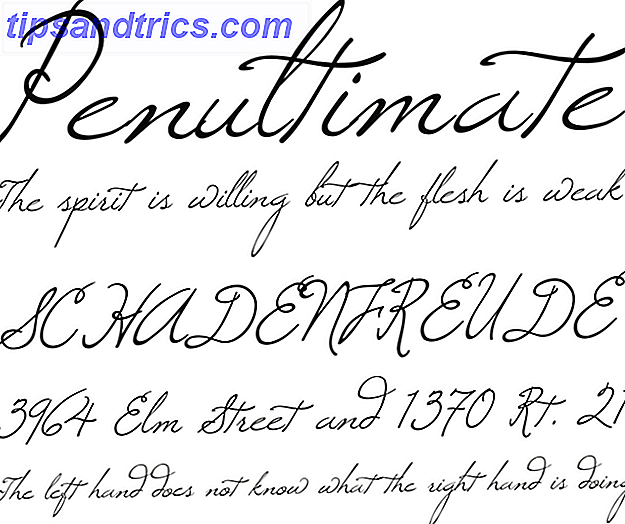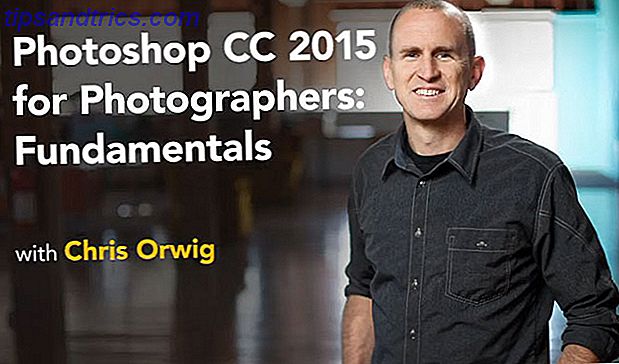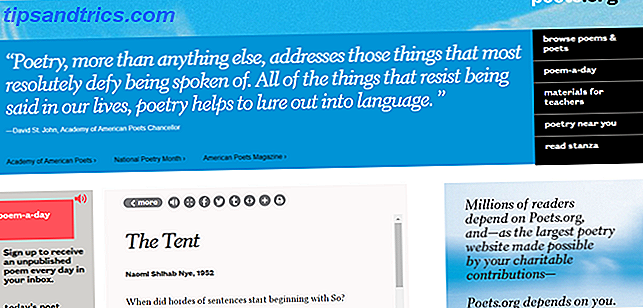Firefox er fullstendig oppgradert versjon, Firefox Quantum Firefox Quantum kommer til utfordring Google Chrome Firefox Quantum kommer til utfordring Google Chrome Firefox Quantum er raskere, bedre, mer strømlinjeformet og mer nyttig, og det kan muligens gi Chrome et løp for pengene sine . Det bruker absolutt mindre RAM ... Les mer, har kommet. Denne nye alderen av Firefox gir hastighetsforbedringer, et nytt nytt utseende og mindre ressursbruk.
Hvis du nettopp har oppgradert til Quantum, bør du vite noen få raske måter å tilpasse nettleseren din på. Disse var heller ikke i eldre versjoner av Firefox eller har endret seg i Quantum.
Først må du sørge for at Quantum er installert. Gå til Meny> Hjelp> Om Firefox for å se etter oppdateringer hvis du allerede har Firefox installert, eller ta en fersk kopi fra Mozillas nettsted hvis du er ny i Firefox.
Når du har Quantum, velg menyikonet på tre linjer øverst til høyre, og velg deretter Tilpass . Derfra kan du få tilgang til tre alternativene nedenfor:

- Konfigurerbar plass på adressefeltet . Når du åpner Tilpass vinduet, vil du legge merke til hvite bokser på hver side av adressefeltet. Du kan bruke disse til å legge til hvilke ikoner du vil ha fra listen nedenfor. Som standard har du fleksibel plass på begge sider, men du kan dra dem for å fjerne hvis du ikke liker en. Du kan også dra et annet fleksibelt romikon opp til oppgavelinjen for flere ikoner.
- Nye knapper . I Firefox Quantum finner du noen nye knapper for å legge til i baren din. Disse inkluderer en Glem- knapp, som lar deg raskt fjerne nettleserloggen fra de siste minuttene eller timene. Du kan legge til en egen søkeboks hvis du vil av en eller annen grunn. Andre nyttige alternativer inkluderer en klikk på e-postkobling og en snarvei til Alternativer- menyen. Hvis du vil beholde noen av disse hendene, men uten syn, dra dem til boksen til høyre.
- Oppdaterte temaer . Sjansene er at noen av dine gamle utvidelser sluttet å fungere. Slik kontrollerer du hvilke Firefox-utvidelser som slutter å fungere i Firefox. 57 Slik kontrollerer du hvilke Firefox-utvidelser som slutter å fungere i Firefox 57 Firefox 57, som kommer i november, endrer måten utvidelsene fungerer på. Alle Firefox-brukere bør sjekke deres tilleggsliste for å sikre at du ikke er i for en ekkel overraskelse når de slutter å jobbe. Les mer i Firefox Quantum. Hvis en av dem var et tema, må du velge fra en av Firefox nye tilbud. Sjekk temaet- knappen nederst i vinduet Tilpass for å finne en ny. Du kan velge en av standardinnstillingene, eller klikk på Få flere temaer for å søke etter flere.
Hva synes du om Firefox Quantum så langt? Hva er din favoritt måte å tilpasse nettleseren på? Fortell oss ned i kommentarene!